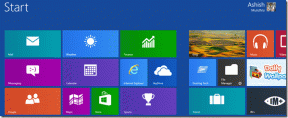채팅 및 상태에서 WhatsApp 글꼴 색상을 변경하는 방법 – TechCult
잡집 / / November 29, 2023
지루한 WhatsApp 대화가 지루하고 특정 색상으로 레벨을 올리고 싶다면 글꼴 색상을 변경하는 것이 환상적인 옵션이 될 수 있습니다. WhatsApp 자체에는 이러한 목적을 위한 기능이 내장되어 있지 않지만 메시지에 개인적인 느낌을 추가할 수 있는 무료 타사 앱이 많이 있습니다. WhatsApp에서 글꼴 색상과 스타일을 변경하는 방법을 알아보려면 계속 읽어보세요!

채팅에서 WhatsApp 글꼴 색상 및 스타일을 변경하는 방법
안타깝게도 WhatsApp에는 내장된 기능이 없기 때문에 글꼴 색상을 변경할 수 없습니다. 그러나 Google Play 스토어에는 이러한 맞춤 설정을 수행하는 데 도움이 되는 여러 타사 앱이 있습니다. 이러한 앱을 사용하면 메시지에 개인적인 느낌을 더하고 시각적인 느낌을 향상할 수 있습니다. WhatsApp 채팅에서 글꼴 색상과 스타일을 변경하려면 다음 간단한 단계를 따르세요.
방법 1: BlueWords 사용
BlueWords는 사용자가 텍스트 색상을 쉽게 변경할 수 있는 사용자 친화적인 애플리케이션입니다. 앱을 사용하려면 다음 단계를 따르세요.
1. 다운로드 블루워드 Google Play 스토어에서 기기에서 엽니다.
2. 부여 필요한 허가 응용 프로그램을 사용합니다.
3. 이제 다음 중 하나를 탭하세요. BlueWords 텍스트 예.

4. ~ 안에 여기에 입력하세요 필드에 다음을 입력하세요. 텍스트 당신은 보내고 싶어합니다.
5. 이제 복사상 컬러 텍스트 옆에 위치합니다.

6. 컬러 텍스트를 복사한 후 왓츠앱.
7. 열기 연락하다 컬러 텍스트를 전송하고 복사한 텍스트를 메시지 필드에 붙여넣고 싶습니다.
메모: 또는 WhatsApp 애플리케이션을 활성화한 경우 직접 색상 텍스트를 입력할 수도 있습니다. 글꼴 스타일 변경 BlueWords의 스페이스바 옵션을 사용합니다.
텍스트 색상이 변경됩니다.
또한 읽어보세요:WhatsApp은 어떤 글꼴을 사용하나요?
방법 2: 텍스트를 이모티콘으로 사용하기
Text to emoji는 입력한 텍스트를 해당 이모티콘으로 변환할 뿐만 아니라 간단한 텍스트를 다른 색상으로 변경하는 유용한 도구입니다.
1. 열기 브라우저 기기에서 다음을 검색하세요. 텍스트를 이모티콘으로 변환하는 도구.
2. 검색결과에서 텍스트를 이모티콘 문자 ABCDE로 변환.
3. 다음을 입력하세요. 텍스트 당신이 원하고 선택 색상과 글꼴 당신의 선택.
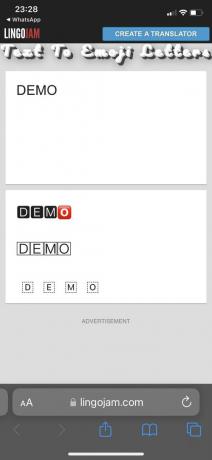
4. 복사 컬러 텍스트 그리고 가다 WhatsApp.

5. 선택 채팅 컬러 텍스트를 보내고 싶습니다.
6. 붙여넣기 컬러 텍스트 메시지 필드에 들어가서 누르십시오. 보내다.

이렇게 하면 WhatsApp에서 컬러 텍스트를 보낼 수 있습니다. 다음과 같은 다른 타사 앱을 사용할 수도 있습니다. 파란색 텍스트 채팅에서 WhatsApp 글꼴과 색상을 변경하려면 하지만 이 앱은 이전 버전의 Android에서도 사용할 수 있습니다.
또한 내장 옵션을 사용하여 글꼴 스타일을 변경하려면 다음 가이드를 따르세요. WhatsApp에서 글꼴 스타일을 변경하는 방법.
상태에서 WhatsApp 글꼴 색상 및 스타일을 변경하는 방법
불행하게도 WhatsApp은 다양한 글꼴 색상을 사용하는 기능을 제공하지 않습니다. 그러나 글꼴 스타일을 변경하는 기본 제공 기능과 바로가기를 제공합니다. WhatsApp 상태에서 글꼴 색상을 변경하려면 다음을 따르세요. 1~3단계 이전 제목부터 채팅에서 WhatsApp 글꼴 색상과 스타일을 변경하는 방법.
WhatsApp 상태의 글꼴 스타일을 변경하려면 다음 단계를 따르세요.
1. 열기 WhatsApp 애플리케이션 Android 기기에서 연필 아이콘은 오른쪽 하단에 있습니다.
2. 상태 입력 필드에 다음을 입력합니다. 원하는 텍스트 당신의 상태를 위해.
3. 이제 티 상태의 글꼴 스타일을 변경하는 옵션입니다.

4. 계속해서 탭하세요. 티 원하는 글꼴 스타일을 찾을 때까지 옵션을 선택하세요.
또한 참조:Facebook 게시물의 글꼴 크기와 색상을 변경하는 방법
WhatsApp 텍스트 색상 코드는 무엇입니까?
WhatsApp은 Teal Green, Light Green, Teal Green Dark 및 Blue를 포함한 다양한 색상을 사용합니다. 이러한 색상은 RGB 및 CYMK와 같은 WhatsApp 텍스트의 다양한 코드로 표시됩니다. 이러한 색상의 16진수 코드는 다음과 같습니다.
- 청록색: #128C7E
- 청록색 다크: #075E54
- 연한 초록색: #25D366
- 차 그린: #DCF8C6
- 파란색: #34B7F1
- 화이트 초콜릿: #ECE5DD
WhatsApp에서 글꼴 색상을 변경하려면 어떤 앱이 필요합니까?
WhatsApp 자체에는 글꼴 색상을 변경하는 기능이 내장되어 있지 않지만 다음과 같이 다운로드할 수 있는 타사 앱이 많이 있습니다. 멋진 텍스트, 파란색 텍스트, 멋진 글꼴, 등. 이러한 앱은 Google Play 스토어에서 무료로 다운로드할 수 있지만 광고가 포함될 수 있다는 점에 유의하세요. 이러한 앱을 사용하면 WhatsApp에서 다양한 글꼴 색상을 쉽게 시도하여 채팅을 더욱 매력적이고 다채롭게 만들 수 있습니다.
또한 참조: 하나의 전화기에서 두 개의 WhatsApp 계정을 사용하는 방법
WhatsApp에서 글꼴 색상을 변경하는 최고의 앱은 무엇입니까?
WhatsApp에는 글꼴 색상을 변경할 수 있는 최고의 앱이 많이 있습니다. 확인해 봅시다:
1. 파란색 텍스트 – 키보드+ 변환기: 그만큼 파란색 텍스트 앱은 메시지를 자동으로 색상으로 작성하는 텍스트 변환기 기능으로 유명합니다. 또한 작성된 텍스트를 다양한 색상으로 자동 변환하는 기본 키보드 옵션도 제공합니다. 그러나 텍스트를 어떤 색상으로든 수동으로 변환하려면 내장된 변환기를 사용할 수 있습니다.
2. 블루워드:블루워드 쓴 글자를 다른 색상으로 쉽게 변환하는 텍스트 기반 응용 프로그램입니다.
3. 멋진 글꼴:멋진 글꼴 글꼴 색상을 변경하는 또 다른 인기 있는 대안입니다. 원하는 텍스트를 작성할 수 있으며 이를 여러 색상으로 변환해 줍니다.
WhatsApp에서 글꼴 색상을 변경하면 대화에 재미를 더할 수 있습니다. 이 기사에 제공된 방법을 탐색하여 다음을 배웠습니다. WhatsApp 글꼴 색상을 변경하는 방법. 아래 댓글 섹션에서 권장 사항을 공유하는 것을 잊지 마세요. 더 흥미로운 블로그를 보려면 Techcult를 계속 지켜봐 주시기 바랍니다.
Pete는 TechCult의 선임 작가입니다. Pete는 기술에 관한 모든 것을 좋아하며 열정적인 DIYer이기도 합니다. 그는 인터넷에서 방법, 기능 및 기술 가이드를 작성하는 데 10년의 경험을 갖고 있습니다.